Регистрация Вход
|
||||
| Текущее время: 04 июн 2023, 07:54 |
|
|
|
|
|
Сообщения без ответов | Активные темы
Список форумов » Ремонт ноутбуков, компьютеров и комплектующих » Ремонт десктопных видеокарт
Часовой пояс: UTC + 4 часа
Модератор: Rom
| Страница 1 из 1 [ Сообщений: 6 ] |
| Версия для печати | Пред. тема | След. тема |
Показать сообщения за: Поле сортировки
|
|||||||||||||||||||||||||||||||||||||||||||||||||||||||||||||||||||
| Страница 1 из 1 [ Сообщений: 6 ] |
|
||||||||||||||||||||||||||||||||||||||
Список форумов » Ремонт ноутбуков, компьютеров и комплектующих » Ремонт десктопных видеокарт
Часовой пояс: UTC + 4 часа
|
||||
|
||||
| Вы не можете начинать темы Вы не можете отвечать на сообщения Вы не можете редактировать свои сообщения Вы не можете удалять свои сообщения Вы не можете добавлять вложения |
| Найти: |
Перейти: |
Language:
Powered by
phpBB
© 2000, 2002, 2005, 2007, 2008 phpBB Group
Содержание
- MATS/MODS инструкция
- Если видеокарта выдает изображение
- Если видеокарта не выдает изображение
- Mods mats error code 00000003
MATS/MODS инструкция
Пишу пост, т.к. хочется скомпоновать основные тезисы по использованию программного комплекса для тестирования видеопамяти на видеокартах nVidia в одном месте, а не лазить каждый раз в мануал, заметки или на форум, сами знаете какой.
Данный тест запускается на базовой частоте памяти 300мгц.
Не рекомендуется запускать тестирование больше 100Мб памяти, т.к. возможно ложное отображение ошибок по всем каналам.
Если видеокарта выдает изображение
Запускается тест 20 мегабайт, начиная с 0 мб
Запускается тест 20 мегабайт, начиная с 512 мб
Запускается тест 1% памяти.
При прохождении теста с результатом FAIL и общим количеством ошибок = 32 или 33, нужно запустить тестирование повторно с аргументом -no_scan_out, чтобы утилита не считала сбойной область, отвечающую за вывод изображения
Если видеокарта не выдает изображение
Первый вариант — тестируем образом с автозагрузкой.
Второй вариант — выводим изображение со встроенной графики, либо устанавливаем тестируемую карту в дополнительный разъем PCI-Express (в том числе через райзер)
Если изображение выводится не с тестируемой карты, предварительно требуется воспроизвести команду:
./mods gputest.js -mfg -skip_rm_state_init (если при вводе следующей команды в отчете будут ошибки по всем каналам на чтение и запись, повторите данную команду с ключом -no_gold)
Далее, стандартные команды MATS с запуском теста по индексу устройства, либо с аргументом -3d_card
Запускается тестирование карты по индексу 01, например, если изображение берется со встроенной графики (индекс 0). Допускается указание индекса без 0, т.е. аргументы -n 1 и -n 01 равнозначные.
В результате, по окончанию тестирования, мы увидим зелёненькую надпись PASS, означающую, что тестирование не выявило проблем, либо красненькую FAIL, соответственно, тест завершился неудачно.
По умолчанию, результаты теста записываются в файл report.txt. Посмотреть отчет можно через встроенный текстовый редактор, вызвав его командой nano report.txt
Также можно изменить файл отчета аргументом
Ещё раз, тестирование не выявляет неисправные чипы памяти, а лишь указывает на канал, в котором есть проблемы. Причиной могут быть, как неисправные чипы памяти, так и неисправный ГПУ, либо проблемы в их связи (некачественная пайка, дефект текстолита).
Когда MATS проходит тест, но при этом имеются дефекты при работе видеокарты, следует провести более ресурсоемкое тестирование с помощью MODS. Данная утилита позволяет изменять частоты, запускать более ста разных тестов или зацикливать тестирование.
Синтаксис для работы следующий:
./mods [options] [file] [JavaScript arguments]
./mods –d –C gputest.js –mfg –run_on_error
где -d и -С — это аргументы для MODS, а -mfg и -run_on_error — аргументы для скрипта gputest.js
Аргументы для MODS рассматривать не будем, т.к. в большинстве случаев они не используются.
Основной скрипт, предназначенный для тестирования — gputest.js, имеющий различные варианты запуска, в зависимости от используемых аргументов и варианта тестирования.
./mods gputest.js -mfg (for CEM testing)
./mods gputest.js -oqa (for OEM outgoing QA testing)
Разница между этими двумя вариантами тестирования заключается в том, что опция -mfg запускает полный набор тестов. Тест -oqa — это более лёгкий и быстрый набор тестов, оптимизированный для ускорения тестирования.
В целях диагностики подходят оба варианта тестирования. Один из вариантов запуска
./mods gputest.js -oqa -old_gold -test 94 -loops 10 -fan_speed 90 -dramclk_percent 119 -ignore_fatal_errors -run_on_error -matsinfo -mats_cov 20 -pte_random
-oqa — вариант тестирования, другой вариант -mfg
-old_gold — использование файла с т.н. золотыми (правильными, эталонными) значениями контрольных сумм производимых вычислений. Другие варианты: -no_gold — не использовать -goldenfile — указать конкретный файл. Для использования стандартного голд файла — данный параметр не используется, при условии наличия данного файла в директории с тестом. Если данный файл отсутствует — получим ошибку heatstresstest is not define (необязательный параметр)
-test 94 — запуск выбранного теста *
-loops 10 — цикл из 10 запусков (необязательный параметр)
-fan_speed 90 — скорость вращения вентиляторов в %. Для работы вентиляторов в штатном режиме — данный параметр не используется (необязательный параметр)
-dramclk_percent 119 — частота памяти в %, другой вариант использования: -dramclk Х, где Х — частота в мегагерцах. Если параметр указан не будет — тест будет произведен на рабочей частоте — 100%
-ignore_fatal_errors — игнорировать ошибки PEX (желательно использовать)
-run_on_error — продолжение теста при обнаружении ошибок (желательно использовать)
-matsinfo — при обнаружении ошибок вывод информации в отчет. Если не будет указан данный параметр, при наличии ошибок по памяти — в отчёте будет строка bad memory без указания каналов с ошибками (желательно использовать)
-mats_cov 20 — процент охвата памяти (от 0 до 100), по умолчанию 10. (необязательный параметр)
-pte_random — распределение системной памяти в произвольном порядке (необязательный параметр)
Посмотреть отчет MODS можно командой nano mods.log
* Тест 94 — NewWfMats — наиболее популярный ресурсоёмкий тест памяти. Варианты тестов с другими шаблонами: 3, 19, 93, 118, 143, 161, 178
19 — MatsTest оч легкий
34,36,38 — Test FullHD (вдруг понадобится)
87 — ничего не понятно, но бытые банки отлавливает
92,93,94,95 — GlStressTest оптимальный тест
112 — CudaTest долгий и тяжелый
114. 116 — CudaMatsTest тоже можно юзать
118 — MatsTest легкий, можно пробовать первым
119 — оч легкий тест
136,138 — как и прошлый, изи тест
143.146 — CudaMatsTest мечта эпилептика
178 — MatsTest -моя любимый тест. тяжесть это надежность
Подписывайся на канал, чтобы не потерять статью: Группа в тележке
Источник
Mods mats error code 00000003
| Gas_man | |||||||||||||||||||||||||||||
|
Зарегистрирован: 31 янв 2019, 21:09 Сообщения: 284 |
|
MATS/MODS инструкция
@notebook116Здравствуйте, ребятки.
Пишу пост, т.к. хочется скомпоновать основные тезисы по использованию программного комплекса для тестирования видеопамяти на видеокартах nVidia в одном месте, а не лазить каждый раз в мануал, заметки или на форум, сами знаете какой.
MATS
Данный тест запускается на базовой частоте памяти 300мгц.
Не рекомендуется запускать тестирование больше 100Мб памяти, т.к. возможно ложное отображение ошибок по всем каналам.
Если видеокарта выдает изображение
./mats -e 20
Запускается тест 20 мегабайт, начиная с 0 мб
./mats -b 512 -e 532
Запускается тест 20 мегабайт, начиная с 512 мб
./mats -с 1
Запускается тест 1% памяти.
При прохождении теста с результатом FAIL и общим количеством ошибок = 32 или 33, нужно запустить тестирование повторно с аргументом -no_scan_out, чтобы утилита не считала сбойной область, отвечающую за вывод изображения
Если видеокарта не выдает изображение
Первый вариант — тестируем образом с автозагрузкой.
Второй вариант — выводим изображение со встроенной графики, либо устанавливаем тестируемую карту в дополнительный разъем PCI-Express (в том числе через райзер)
Если изображение выводится не с тестируемой карты, предварительно требуется воспроизвести команду:
./mods gputest.js -mfg -skip_rm_state_init (если при вводе следующей команды в отчете будут ошибки по всем каналам на чтение и запись, повторите данную команду с ключом -no_gold)
Далее, стандартные команды MATS с запуском теста по индексу устройства, либо с аргументом -3d_card
./mats -n 01 -e 20
Запускается тестирование карты по индексу 01, например, если изображение берется со встроенной графики (индекс 0). Допускается указание индекса без 0, т.е. аргументы -n 1 и -n 01 равнозначные.
./mats -3d_card -e 20
В результате, по окончанию тестирования, мы увидим зелёненькую надпись PASS, означающую, что тестирование не выявило проблем, либо красненькую FAIL, соответственно, тест завершился неудачно.
По умолчанию, результаты теста записываются в файл report.txt. Посмотреть отчет можно через встроенный текстовый редактор, вызвав его командой nano report.txt
Также можно изменить файл отчета аргументом
-logfile filename.txt
Ещё раз, тестирование не выявляет неисправные чипы памяти, а лишь указывает на канал, в котором есть проблемы. Причиной могут быть, как неисправные чипы памяти, так и неисправный ГПУ, либо проблемы в их связи (некачественная пайка, дефект текстолита).
MODS
Когда MATS проходит тест, но при этом имеются дефекты при работе видеокарты, следует провести более ресурсоемкое тестирование с помощью MODS. Данная утилита позволяет изменять частоты, запускать более ста разных тестов или зацикливать тестирование.
Синтаксис для работы следующий:
./mods [options] [file] [JavaScript arguments]
например:
./mods –d –C gputest.js –mfg –run_on_error
где -d и -С — это аргументы для MODS, а -mfg и -run_on_error — аргументы для скрипта gputest.js
Аргументы для MODS рассматривать не будем, т.к. в большинстве случаев они не используются.
Основной скрипт, предназначенный для тестирования — gputest.js, имеющий различные варианты запуска, в зависимости от используемых аргументов и варианта тестирования.
./mods gputest.js -mfg (for CEM testing)
./mods gputest.js -oqa (for OEM outgoing QA testing)
Разница между этими двумя вариантами тестирования заключается в том, что опция -mfg запускает полный набор тестов. Тест -oqa — это более лёгкий и быстрый набор тестов, оптимизированный для ускорения тестирования.
В целях диагностики подходят оба варианта тестирования. Один из вариантов запуска
./mods gputest.js -oqa -old_gold -test 94 -loops 10 -fan_speed 90 -dramclk_percent 119 -ignore_fatal_errors -run_on_error -matsinfo -mats_cov 20 -pte_random
-oqa — вариант тестирования, другой вариант -mfg
-old_gold — использование файла с т.н. золотыми (правильными, эталонными) значениями контрольных сумм производимых вычислений. Другие варианты: -no_gold — не использовать -goldenfile <имя файла> — указать конкретный файл. Для использования стандартного голд файла — данный параметр не используется, при условии наличия данного файла в директории с тестом. Если данный файл отсутствует — получим ошибку heatstresstest is not define (необязательный параметр)
-test 94 — запуск выбранного теста *
-loops 10 — цикл из 10 запусков (необязательный параметр)
-fan_speed 90 — скорость вращения вентиляторов в %. Для работы вентиляторов в штатном режиме — данный параметр не используется (необязательный параметр)
-dramclk_percent 119 — частота памяти в %, другой вариант использования: -dramclk Х, где Х — частота в мегагерцах. Если параметр указан не будет — тест будет произведен на рабочей частоте — 100%
-ignore_fatal_errors — игнорировать ошибки PEX (желательно использовать)
-run_on_error — продолжение теста при обнаружении ошибок (желательно использовать)
-matsinfo — при обнаружении ошибок вывод информации в отчет. Если не будет указан данный параметр, при наличии ошибок по памяти — в отчёте будет строка bad memory без указания каналов с ошибками (желательно использовать)
-mats_cov 20 — процент охвата памяти (от 0 до 100), по умолчанию 10. (необязательный параметр)
-pte_random — распределение системной памяти в произвольном порядке (необязательный параметр)
Посмотреть отчет MODS можно командой nano mods.log
* Тест 94 — NewWfMats — наиболее популярный ресурсоёмкий тест памяти. Варианты тестов с другими шаблонами: 3, 19, 93, 118, 143, 161, 178
Любимые тесты Станислава @kelevra1408
19 — MatsTest оч легкий
34,36,38 — Test FullHD (вдруг понадобится)
54 — randomStressTest
73 —Gpu Test
84 —Test HDMI
87 — ничего не понятно, но бытые банки отлавливает
92,93,94,95 — GlStressTest оптимальный тест
112 — CudaTest долгий и тяжелый
114. 116 — CudaMatsTest тоже можно юзать
118 — MatsTest легкий, можно пробовать первым
119 — оч легкий тест
136,138 — как и прошлый, изи тест
143.146 — CudaMatsTest мечта эпилептика
178 — MatsTest -моя любимый тест. тяжесть это надежность
Замечания/предложения > @notebook116
Подписывайся на канал, чтобы не потерять статью: Группа в тележке
Продолжение следует…
Содержание
- Тест видеопамяти видеокарты Nvidia на неисправность: инструкция по использованию MATS
- Создание загрузочной флешки Mats для тестирования видеокарты
- Тест видеопамяти видеокарты, когда есть изображение
- Проверка видеокарты с помощью mats команд
- Диагностика видеокарты, если нет картинки
- Прогрев видеочипа феном
- Советы от перегрева видеокарты
- 14 комментариев к статье “ Тест видеопамяти видеокарты Nvidia на неисправность: инструкция по использованию MATS ”
- Тестирование памяти видеокарт nvidia с помощью программы MATS диагностического комплекса MODS
- Что из себя представляют модульный диагностический комплекс MODS и программа MATS?
- Создание загрузочной флешки с диагностической программой MATS диагностического комплекса MODS
- Использование программы MODS для проверки чипов памяти видеокарт на ошибки
- Как анализировать результаты, полученные в ходе проверки памяти программой mats
- Как определить, где находится неисправный чип видеопамяти?
- Запуск программы Mats на компьютере под управлением альтернативного дистрибутива Linux
- Вам также может понравиться
- Профессиональная видеокарта NVIDIA Tesla K40 в майнинге — шедевр или…?
- О коэффициенте мощности в сетях переменного тока и его влиянии на потребителей
- О некоторых особенностях работы аппаратных сторожевых таймеров
- 12 комментариев
- cryptoprofi
- Владимир
- Никита
- cryptoprofi
- Valera
- cryptoprofi
- Valera
- cryptoprofi
- Valera
Тест видеопамяти видеокарты Nvidia на неисправность: инструкция по использованию MATS
Случилась со мной одна история. Купил Б/У видеокарту на Авито. По отзывам продавец надёжный, много положительных опытов. Перед отправкой по видеосвязи продавец показал и проверил видеокарту Nvidia GTX 660 Ti. Запустил тест Furmark — артефактов нет, температура максимальная 74 градуса. Запустил CS GO, всё идёт без проблем.
Через неделю приходит посылка. Я попросил знакомых в пункте выдачи сразу не подтверждать оплату, а подождать пока дома проверю видеокарту. Хорошо когда есть знакомые, можно дома проверить перед подтверждением оплаты. Но в моем случае мне это не помогло. Открываю посылку на видео снимаю, все ок, карта визуально целая.
Подключаю в компьютер, запускаю, работает. Включаю пару игр и тестов, все хорошо. Говорю жене: можешь подтверждать оплату. И пока она подтверждала, стояли ещё в очереди 4 человека. Я проверял видеокарту все это время, но не знал еще про программу Mats.
В этой статье покажу, как делать диагностику видеокарты Nvidia с помощью программы Mats и временно решить проблему прогревом видеочипа паяльным феном.
Как только жена пришла домой, говорит все я подтвердила оплату… Через минуту на экране появляются артефакты. Вот это поворот. Выключаю, включаю комп в надежде, что все заработает. Но нет артефакты по всему экрану.

Что делать? Оплату уже подтвердили и деньги не вернешь. Пишу продавцу, оказывается он сам купил 2 недели назад у другого и не знал полной истории видеокарты. Как оказалось, видеочип прогревался уже предыдущим продавцом.
После этого я начал собирать информацию, сделал диагностику видеопамяти и восстановил работоспособность видеокарты. Собрал все по полочкам и написал эту статью.
Итак, когда видеокарта перестает выводить изображение или появляются артефакты, то можно сделать диагностику в домашних условиях с помощью программы mods mats.
Mats — это программа для диагностики памяти видеокарт Nvidia. Помогает выявлять проблемные чипы памяти, которые проявляются появлением кодов ошибок 10 или 43.
Перед тем, как начать диагностику видеокарты, нужно создать загрузочную флешку с mats.
Примечание! Данная программа работает только с видеокартами от Nvidia. С AMD НЕ РАБОТАЕТ! К тому же может некорректно работать на материнках от Gigabyte.
Создание загрузочной флешки Mats для тестирования видеокарты
Скачиваем и распаковываем архив — mods mats 400.184 скачать.
Архив с паролем. Чтобы узнать пароль, переходите по ссылке выше и следуйте инструкции. В ответ вам придет сообщение с паролем.
Распаковываем архив и запускаем Rufus. Вставляем флешку, выбираем файл mats.img из распакованного архива. Нажимаем Старт.

Чтобы mats поддерживал видеокарты 10 серии, нужно из папки — версия 404.184 копировать с заменой файлы mats и mods в загрузочную флешку в папку 367.38.1

Теперь флешка с mats готова к использованию.
Тест видеопамяти видеокарты, когда есть изображение
Сначала покажу, как делать диагностику видеокарты, которая выдает изображение на монитор.
Если вышла такая картинка, то это указывает на неисправность видеокарты.

Чтобы посмотреть результат тестирования, вводим команду: nano report.txt

Отсчёт банок памяти ведём против часовой стрелки от правого нижнего угла видеокарты, когда контакты pci-e направлены к нам.

В mats версии 400.184 результат тестирования выглядит таким образом.

Начинаем считать против часовой стрелки от правого нижнего угла: [A1, A0] [B1, B0] [C1, C0] [D1,D0] [E1,E0] [F1,F0]. Таким образом определяем проблемный чип видеопамяти.

Проверка видеокарты с помощью mats команд
Иногда бывают и глюки в автоматическом тесте, как у меня одна и та же видеокарта gtx 660 ti на материнке от Asus тест mats проходит без ошибок, а на материнке Huanan выходит ошибка. Поэтому лучше еще раз проверить вручную через специальные команды.
По умолчанию в автоматическом режиме mats тестирует 20 мб видеопамяти, чего обычно хватает для обнаружения проблемы.
В ручном режиме нужно прогнать больше видеопамяти 30-100 мб, для этого вводим следующие mats mods команды:
В случае если тест видеокарты пройдет без ошибок, то выйдет такая картинка с зеленой надписью PASS.

Вводим команду: nano test.txt
Убеждаемся, что в файле test.txt, где записан результат тестирования — ошибок нет.

Диагностика видеокарты, если нет картинки
Mats также способна тестировать видеокарту у которой нет изображения. Для просмотра результата тестирования понадобится другой исправный компьютер или ноутбук.
После проверки смотрим на флешке результат тестирования на исправном компьютере в папке mods/report.txt
Смотрим есть ли ошибки и на каком канале памяти.

Определяем на видеокарте, где находится эта банка памяти, по тому же принципу, что описано в начале статьи.
Если ошибок нет, то в файле report.txt будет такой результат.

Прогрев видеочипа феном
Примечание! Если вышла ошибка по какой-либо банки памяти видеокарты, то это не значит, что неисправен сам чип памяти.
От памяти к чипу идут сигнальные линии. Они могут пострадать внутри памяти, внутри чипа или в шарах под чипом/памятью. Электрическое поведение во всех этих случаях одинакова.
Соответственно программа, как минимум в такой ситуации не сможет отличить проблема в памяти или чипе.
Это означает, что программа выявляет ошибки между ГПУ и конкретной банкой памяти. А где пропал контакт точно не известно. Может быть это отвал на стороне графического процессора, а может быть проблема в самой банке памяти.
Чтобы это выяснить, проще использовать метод от простого к сложному. Сначала прогреваем видеочип, и если после прогрева контакт восстановился и ошибки в mats исчезли. Значит проблема была в отвале гпу. А если ошибки остались, то значит неисправен чип видеопамяти. В этом случае нужно менять чип памяти на исправный.
Я прогреваю видеокарту с помощью паяльного фена, контролирую температуру чипа с помощью термопары на мультиметре.
Важно! Бес свинцовый припой плавится при температуре около 220 градусов. Видеочип нельзя нагревать больше 240-250 градусов, так как начнется разрушение кристалла.
Если после прогрева видеокарта проходит тест mats без ошибок, значит проблема была не в видеопамяти, а в отвале чипа.
Если же прогрев не помог и ошибка осталась та же. Значит проблема в памяти. В таком случае нужно менять неисправную банку памяти.
Советы от перегрева видеокарты
Причиной отвала видеочипа является перегрев. Вследствии работы видеокарты под нагрузкой, чип нагревается, значит расширяется. После выключения компьютера чип остывает и тем сам сужается. От большого перепада температур и происходит разрыв контактов.
Если соблюдать тепловой режим и не перегревать видеокарту, то отвала чипа не будет.
Что нужно сделать, чтобы не было перегрева и отвала чипа в дальнейшем:
Для настройки оборотов вентиляторов видеокарты я использую программу MSi Afterburner.
Я выставил настройки вращения вентиляторов на видеокарте gtx 660 ti так:
Таким образом температура GPU держится в районе 60-65 градусов во время игр и видеокарта прослужит дольше.
14 комментариев к статье “ Тест видеопамяти видеокарты Nvidia на неисправность: инструкция по использованию MATS ”
poweroff
думаю хоть кому нибудь помог : )
Антон, спасибо за совет. Это точно пригодится, если видеокарта совсем не выдает изображение.
Нигде не могу скачать mats скиньте образ кому не жалко
В статье есть ссылка на скачивание mats, смотрите внимательней.
Пароль от архива не приходит. Смысла в скачивании нет. Но статья забавная
Пароль от архива приходит, следуйте инструкции.
Благодарю за софт. Возникла проблема с развертыванием. Из 2-х флешек USB 2.0 на 8 и 16 Гб, заработало только на одной, которая на 16 (нутрянку не подскажу не разбирал). На второй после развертывания образа, что руфусом, что dd, выходит сообщение «Partition with root filesystem not found» и вываливается в баш. Не знаете в чем может быть причина?
Смею предположить, что проблема с флешкой. Partition with root filesystem not found — Раздел с корневой файловой системой не найден
Благодарю за ответ. Сама флешка в порядке и тест на битые сектора проходит, а раздел из баша можно примонтировать руками, уже после загрузки. И все работает, но на автомате он не монтируется. И эта не первая флешка в моих руках у которой проблемы с загрузкой. Есть такая с которой можно грузиться на одних компах и нельзя на других. Есть с похожей проблемой, данные на ней хранятся нормально, а загрузочной сделать не удается, grub ставиться, но разделы не видит вообще. Есть подозрение, что контроллер этих флешек как-то по другому видит адресное пространство в результате чего загрузчик обращается не туда. А вот как отличить эти флешки от других не попробовав, я не знаю, поэтому и спросил. ))
Файловая система на флешке FAT32?
А вот это без разницы, поскольку развертывание образа, что руфусом, что утилитой dd из-под линукса, идёт низкоуровневое. Т.е. им всё равно что было на флешке до, оно побитово перезапишется образом. А в нем файловая система FAT32.
После создания загрузочной флешки mats с помощью руфуса либо аналогичной программы комп, на котором производили установку перестает отображать любую флешку, на другом компе при этом нормально видит, сперва сам не понял в чем дело, нужно всего лишь в управлении дисками назначить букву для флешки.
Какой то странный момент, при автоматичной проверке есть ошибки, при ручной все отлично
А при обычной работе компьютера какие проблемы у видеокарты?
Источник
Тестирование памяти видеокарт nvidia с помощью программы MATS диагностического комплекса MODS
При эксплуатации и ремонте большого количества видеокарт неизбежно возникают ситуации, когда нужно проверить микросхемы памяти, установленные на печатных платах видеоускорителей.
Очень удобным инструментом для этих целей является программный комплекс MODS (MOdular Diagnostic Suite или Modular Diagnostic Software) с программой MATS, которая позволяет провести тестирование видеопамяти видеокарт Nvidia.
Процесс проверки очень прост и заключается в загрузке с помощью загрузочной флешки MODS с последующим анализом ошибок в автоматически создающемся файле repot.txt. При желании эту утилиту можно использовать на любом компьютере под управлением Linux, на котором развернуто необходимое окружение.
В данной статье рассматриваются процесс создания и практическое использование программы MATS из пакета NVIDIA Modular Diagnostic Software для проверки памяти видеокарт.
Что из себя представляют модульный диагностический комплекс MODS и программа MATS?
Комплекс MODS — это фирменное служебное программное обеспечение фирмы NVIDIA, предназначенное для диагностики видеокарт ее производства с помощью скриптов на JavaScript.
Комплекс MODS предназначен для проведения трех основных операций:
Комплекс MODS работает в операционных системах семейства Linux, в MacOSX, есть также версии для Windows. Релизы MODS до версии 290 могли работать под DOS.
MATS — это программа из состава комплекса MODS для тестирования памяти видеокарт Nvidia.
Она работает только под управлением операционной системы Linux с необходимыми бинарными файлами. MATS помогает при поиске проблемных чипов на плате видеокарт, которые обычно проявляются появлением ошибок с кодом 10 или 43, а также артефактами на изображении:
Пример ошибки, обычно появляющейся в диспетчере задач Windows при неисправностях чипов памяти у видеокарт Nvidia (запуск этого устройства невозможен, код 10):
Рассмотрим подробнее процесс проверки видеокарты штатным способом и на компьютере под управлением LInux.
Создание загрузочной флешки с диагностической программой MATS диагностического комплекса MODS
Программный комплекс MATS с программой MODS может работать в системах с x86_64 или aarch64 процессорами, которые поддерживают Physical Address Extension (PAE) с ОЗУ не менее 4 Гб.
Для создания загрузочной флешки с программой тестирования MATS/MODS нужно:
Для разворачивания образа на загрузочную флешку можно использовать и другие подходящие программы, например, Rufus. Полученная флешка содержит дистрибутив операционной системы ARCH Linux с автоматически загружающейся программой MATS из комплекса MODS для тестирования VRAM.
Для проверки работоспособности микросхем памяти видеокарт нужно загрузиться с флешки MATS/MODS на компьютере с проблемной видеокартой.
В случае тестирования видеокарт, которые не выводят изображения на монитор, но определяются системой, рекомендуется добавить в конец конфигурационного файла runmats (папка Mods) команду poweroff. После этого компьютер будет автоматически выключаться после проверки видеопамяти и не нужно будет гадать, когда закончится процесс проверки.
Использование программы MODS для проверки чипов памяти видеокарт на ошибки
Для проверки видеопамяти программой MATS-MODS нужно:
и запишет полученные результаты в файл repot.txt.
Просмотреть результаты проверки можно выполнив команду:
В случае, если выбрана загрузка с интегрированной карты Intel вместо проверяемой Nvidia, программа выдает сообщение об ошибке «This card is not recognised», error code 00000003:
Если проверяемый видеоускоритель не выводит изображения на монитор, но хотя бы его инициализирует (это видно по кратковременному включению монитора после включения), то программа сможет провести тестирование.
Если используются штатная загрузочная флешка и настройки по умолчанию, то программа MATS/MODS тестирует 20 Мб видеопамяти, чего обычно хватает для обнаружения неисправного чипа.
В случае необходимости можно изменить объем тестируемой видеопамяти в файле runmats папки Mods. Параметр, задающий объем тестирования видеопамяти, находится в строке:
где 20 — объем видеопамяти, тестируемый программой при загрузке.
При этом нужно помнить, что увеличение объема проверяемой памяти пропорционально продлевает время тестирования.
Как анализировать результаты, полученные в ходе проверки памяти программой mats
Результаты тестирования памяти сохраняются в файл repot.txt в папке mods:
Пример результатов, полученных в ходе проверки проблемной видеокарты Nvidia GTX 1080 программой MATS пакета MODS, релиз 367.38 (информация в файле repot.txt свидетельствует о небольших проблемах (33 ошибки) в банке памяти FBIOC[ 31: 0]):
В случае получения результата, свидетельствующего о наличии «битой» банки памяти, нужно определить его местонахождение на плате видеокарты и заменить на новую. Ту же самую, хоть и отреболленную микросхему повторно использовать не рекомендуется из-за ее деградации и большой вероятности отставания полупроводникового кристалла от подложки микросхемы памяти.
При отсутствии проблем с видеопамятью, в файле отчет должна быть информация, свидетельствующая об отсутствии ошибок, например:
Для тестовых целей лучше использовать отдельную загрузочную флешку, но, при желании, можно и не делать специальной загрузочной флешки, а запускать Mats на компьютере с Linux, в котором развернуто ядро MODS.
Как определить, где находится неисправный чип видеопамяти?
На видеокартах обычно используется последовательное размещение чипов памяти против часовой стрелки (если смотреть на видеокарту со стороны видеопроцессора, при этом разъем PCI-E находиться снизу).
Пример размещения чипов памяти на видеокарте Nvidia GeForce RTX 2070 (с отборным видеопроцессором TU106-400A-A1):
Примечание: буква A в маркировке чипа Nvidia серии Turing обозначает, что это отборный чип, способный без увеличения питающего напряжения стабильно работать на более высокой частоте.
При проверке видеокарт программой MATS/MODS нужно учитывать, что она поддерживает только видеокарты Nvidia, причем не все модели.
Особенности конкретного релиза и коды ошибок описаны в файле /mats/mods/367.38.1/mods.pdf, где 367.38.1 — версия использующейся программы.
Видеокарты AMD можно проверить с помощью скрипта или с помощью китайской программы TserverLite.
Запуск программы Mats на компьютере под управлением альтернативного дистрибутива Linux
Проверка видеокарт не со штатной загрузочной флешки сопряжена с рядом проблем и не рекомендована для использования. Для полноценной работы утилиты необходим функционал драйвера из пакета MOdular Diagnostic Suite.
Чтобы запускать программу Mats в Linux, предварительно нужно установить необходимые пакеты. Это делается скриптом из папки mods/релиз (нужно не забыть присвоить необходимые разрешения на его выполнение):
Запуск программы mats из командной строки Linux из каталога программы осуществляется командой:
Чтобы провести тестирование проблемной карты нужно обеспечить автоматический запуск соответствующего скрипта при загрузке системы. Для этого можно использовать cron по методике, описанной в статье Автозапуск майнеров в Linux с помощью cron.
Вам также может понравиться
Профессиональная видеокарта NVIDIA Tesla K40 в майнинге — шедевр или…?
О коэффициенте мощности в сетях переменного тока и его влиянии на потребителей
О некоторых особенностях работы аппаратных сторожевых таймеров
12 комментариев
Rank 0 Failing bits:
[0m[0m[0m[0m[0m[0m[0m[0m[0m[0m[0m[0m[0m[0m[0m[0m[0m[0m[0m[0m[0m[0m[0m[0m[0m[0m[0m[0m[0m[0m[0m[0m[0m[0m
[0m[0m[0m[0m[0m[0m[0m[0m[0m[0m[0m[0m[0m[0m[0m[0m[0m[0m[0m[0m[0m[0m[0m[0m[0m[0m[0m[0m[0m[0m[0m[0m[0m[0m
[0m[0m[0m[0m[0m[0m[0m[0m[0m[0m[0m[0m[0m[0m[0m[0m[0m[0m[0m[0m[0m[0m[0m[0m[0m[0m[0m[0m[0m[0m[0m[0m[0m[0m
[0m[0m[0m[0m[0m[0m[0m[0m[0m[0m[0m[0m[0m[0m[0m[0m[0m[0m[0m[0m[0m[0m[0m[0m[0m[0m[0m[0m[0m[0m[0m[0m[0m[0m
[0m[0m[0m[0m[0m[0m[0m[0m[0m[0m[0m[0m[0m[0m[0m[0m[0m[0m[0m[0m[0m[0m[0m[0m[0m[0m[0m[0m[0m[0m[0m[0m[0m[0m
[0m[0m[0m[0m[0m[0m[0m[0m[0m[0m[0m[0m[0m[0m[0m[0m[0m[0m[0m[0m[0m[0m[0m[0m[0m[0m[0m[0m[0m[0m[0m[0m[0m[0m
[0m[0m[0m[0m[0m[0m[0m[0m[0m[0m[0m[0m[0m[0m[0m[0m[0m[0m[0m[0m[0m[0m[0m[0m[0m[0m[0m[0m[0m[0m[0m[0m[0m[0m
[0m[0m[0m[0m[0m[0m[0m[0m[0m[0m[0m[0m[0m[0m[0m[0m[0m[0m[0m[0m[0m[0m[0m[0m[0m[0m[0m[0m[0m[0m[0m[0m[0m[0m
[0m[0m[0m[0m[0m[0m[0m[0m[0m[0m[0m[0m[0m[0m[0m[0m[0m[0m[0m[0m[0m[0m[0m[0m[0m[0m[0m[0m[0m[0m[0m[0m[0m[0m
[0m[0m[0m[0m[0m[0m[0m[0m[0m[0m[0m[0m[0m[0m[0m[0m[0m[0m[0m[0m[0m[0m[0m[0m[0m[0m[0m[0m[0m[0m[0m[0m[0m[0m
[0m[0m[0m[0m[0m[0m[0m[0m[0m[0m[0m[0m[0m[0m[0m[0m[0m[0m[0m[0m[0m[0m[0m[0m[0m[0m[0m[0m[0m[0m[0m[0m[0m[0m
[0m[0m[0m[0m[0m[0m[0m[0m[0m[0m[0m[0m[0m[0m[0m[0m[0m[0m[0m[0m[0m[0m[0m[0m[0m[0m[0m[0m[0m[0m[0m[0m[0m[0m
[0m[0m[0m[0m[0m[0m[0m[0m[0m[0m[0m[0m[0m[0m[0m[0m[0m[0m[0m[0m[0m[0m[0m[0m[0m[0m[0m[0m[0m[0m[0m[0m[0m[0m
[0m[0m[0m[0m[0m[0m[0m[0m[0m[0m[0m[0m[0m[0m[0m[0m[0m[0m[0m[0m[0m[0m[0m[0m[0m[0m[0m[0m[0m[0m[0m[0m[0m[0m
[0m[0m[0m[0m[0m[0m[0m[0m[0m[0m[0m[0m[0m[0m[0m[0m[0m[0m[0m[0m[0m[0m[0m[0m[0m[0m[0m[0m[0m[0m[0m[0m[0m[0m
[0m[0m[0m[0m[0m[0m[0m[0m[0m[0m[0m[0m[0m[0m[0m[0m[0m[0m[0m[0m[0m[0m[0m[0m[0m[0m[0m[0m[0m[0m[0m[0m[0m[0m
[0m[0m
[0mRead Error Count: 587887872
Write Error Count: 0
Unknown Error Count: 0
BIT RANK0 WRITE RANK0 READ UNKNOWN
— ———— ———- ——-
[0m 0 3062524 0
…
… READ ERRORS …
…
[0m 0 6122312 0
Error Code = 00000001
cryptoprofi
У Вас ошибки чтения по всем модулям памяти. Вероятно, проблемы с контроллером памяти видеочипа. Также может быть ужарена вся память, либо есть проблемы с питанием VRAM.
Владимир
Теперь понятно, почему так массово несут 33 ошибки.
33 32 ошибки по чипам памяти это норма, матс пытается тестировать память, используемую для вывода картинки в момент тестирования. Если карта не даёт картинку, то никогда вы не получите такое количество ошибок
Никита
Здравствуйте я не шарю в схемотехнике обладаю мизерными поверхостными знаниями устройства видеокарты, вообщем взял видеокарту с рук rtx 2070 проверил всеми тестами всё норм было, в матсе были незначительные ошибки спустя время драйвер слетел при попытке установки драйвера, во время установки появляется чёрный экран с чёртачками как я понимаю артефактами и после этого всё возвращается в низкое разрешение которое было изначально а в диспетчере устройств горит восклицательный знак напротив названия видеокарты, в cpuz отображается только название видеокарты и фирма чипов micron напротив большинства пунктов стоит unknown и волях со значениями стоит 0. Протестил в матсе следующие результаты:
=== MEMORY ERRORS BY SUBPARTITION ===
SUBPART READ ERRORS WRITE ERRORS UNKNOWN ERRS
——- ———— ———— ————
FBIOA0 0 0 0
FBIOA1 0 0 0
FBIOB0 0 0 0
FBIOB1 0 0 0
FBIOC0 0 986859 0
FBIOC1 0 0 0
FBIOD0 0 33 0
FBIOD1 0 0 0
Если кто то обладается знаниями, подскажите пожалуйста есть вероятность того что видеокарта заработает, если я заменю эти 2 банки на новые или лучше отдать видяху в сервис, возможны ли какие то проблемы с gpu или может быть с питанием, обязательно ли нужно просмотревать напряжения мультиметром? Видеокарту пока не вскрывал тк нет термопасты и прокладок а я хочу потестить её ещё, может кто подскажет программы для проверки всей видеокарты, был бы очень признателен.
cryptoprofi
Одна банка убита полностью (или контроллер памяти в чипе некорректно работает), также возможен отвал чипа. При замене микросхемы памяти прогрев чипа должен на время восстановить карту.
Valera
Здравствуйте!
Такой вопрос : Образ MATS-MODS записался, но дальше ничего не получилось. Как вернуть флешку в нормальное состояние. Windows 10 её не видит, поэтому не форматируется. Написано Usb накопитель.
cryptoprofi
Руфус или любой другой редактор разделов диска. Удалите все разделы и отформатируйте в подходящую вам систему.
Valera
Rank 0 Failing bits:
A000 A001 A002 A003 A004 A005 A006 A008 A009 A010 A031 B032 B033 B034 B035 B036
B037 B038 B040 B041 B042
Read Error Count: 0
Write Error Count: 67121265
Unknown Error Count: 0
BIT RANK0 WRITE RANK0 READ UNKNOWN
— ———— ———- ——-
A000 1 0 0
A000 1 0 0
A000 1 0 0
A000 1 0 0
A001 1 0 0
A001 2 0 0
A001 1 0 0
A002 1 0 0
A002 1 0 0
A002 1 0 0
A002 1 0 0
A003 2 0 0
A004 1 0 0
A004 1 0 0
A004 1 0 0
A004 2 0 0
A005 2 0 0
A005 2 0 0
A005 2 0 0
A005 1 0 0
A006 2 0 0
A006 1 0 0
A006 1 0 0
A006 2 0 0
A008 2 0 0
A008 2 0 0
A008 2 0 0
A008 2 0 0
A009 2 0 0
A009 2 0 0
A009 2 0 0
A009 2 0 0
A010 2 0 0
A010 2 0 0
A010 2 0 0
A010 2 0 0
A031 8390156 0 0
A031 8390156 0 0
A031 8390156 0 0
A031 8390156 0 0
A031 8390156 0 0
A031 8390156 0 0
A031 8390156 0 0
A031 8390156 0 0
B032 2 0 0
B032 1 0 0
B032 1 0 0
B032 1 0 0
B033 2 0 0
B033 1 0 0
B033 2 0 0
B034 1 0 0
B034 1 0 0
B035 2 0 0
B036 1 0 0
B036 1 0 0
B036 2 0 0
B037 3 0 0
B037 2 0 0
B037 2 0 0
B037 2 0 0
B038 3 0 0
B038 1 0 0
B038 2 0 0
B038 2 0 0
B040 3 0 0
B040 2 0 0
B040 2 0 0
B040 2 0 0
B041 3 0 0
B041 2 0 0
B041 2 0 0
B041 2 0 0
B042 3 0 0
B042 2 0 0
B042 2 0 0
B042 2 0 0
cryptoprofi
Карта устаревшая, учитывая стоимость ремонта, я бы им занялся только сам для тренировки. Тратить на это деньги не вижу смысла.
Valera
Благодарю Вас за ответ, а так же за профессиональный и искренний совет. Приятно было с Вами пообщаться.
Добрый вечер!! Возникла проблема с работой видеокарты,компьютер перезагружался при нагружании видеокарты в частности требовательными играми, но если снизить настройки все работало в штатном режиме. Наткнулся на просторах интернета на данную статью. Все сделал по инструкции и провел тест ВК, но сильными познаниями не обладаю и хотелось бы узнать мнение «подкованых» людей в этом вопросе. Как я понял есть проблемы и дефекты у ВК. Есть ли смысл в ремонте ВК nVidia GeForce GTX 960 и какова примерная стоиость решения проблемы? Заранее спасибо за ответ.
mats version 400.184. Testing GM206 with 120 MB of memory starting with 0 MB.
Read Error Count: 0
Write Error Count: 33
Unknown Error Count: 0
=== MEMORY ERRORS BY SUBPARTITION ===
SUBPART READ ERRORS WRITE ERRORS UNKNOWN ERRS
——- ———— ———— ————
FBIOA0 0 0 0
FBIOA1 0 0 0
FBIOB0 0 33 0
FBIOB1 0 0 0
Failing Bits:
B000 B001 B002 B003 B004 B005 B006 B008 B009 B010
Здравствуйте. Карта GTX 1060i RogStrix
Карата сначала не давала включать такнки, потом вовсе отвалилась из системы. Переукстановка виндовс не помгла. Разобрал, осмотр ничего дельного не показал. Поменял термопасту — заработало. В программе GPU обнаружил, то прыгает и зашкаливает Memory Clock, MHz в максы (8014) и GPU Clock, MHz (1506) просто так, без работы других программ. Потом падает и стабилизируется. Потом через время снова такая же проблема, разбор, термопаста, сбор работает пока. Модс при проверке выдал ошибку. Подскажите — что она означает и как её решить.
Rank 0 Failing bits:
B000 B001 B002 B003 B004 B005 B006 B007 B008 B009 B010 B011 B012 B013 B014 B015
Read Error Count: 0
Write Error Count: 33
Unknown Error Count: 0
BIT RANK0 WRITE RANK0 READ UNKNOWN
— ———— ———- ——-
B000 4 0 0
B000 4 0 0
B000 4 0 0
B000 4 0 0
B001 5 0 0
B001 5 0 0
B001 1 0 0
B001 5 0 0
B002 6 0 0
B002 3 0 0
B002 4 0 0
B002 2 0 0
B003 5 0 0
B003 4 0 0
B003 3 0 0
B003 3 0 0
B004 4 0 0
B004 4 0 0
B004 4 0 0
B004 7 0 0
B005 6 0 0
B005 6 0 0
B005 7 0 0
B005 5 0 0
B006 6 0 0
B006 3 0 0
B006 3 0 0
B006 4 0 0
B007 5 0 0
B007 4 0 0
B007 4 0 0
B007 4 0 0
B008 4 0 0
B008 4 0 0
B008 4 0 0
B008 4 0 0
B009 4 0 0
B009 4 0 0
B009 4 0 0
B009 4 0 0
B010 4 0 0
B010 4 0 0
B010 4 0 0
B010 4 0 0
B011 5 0 0
B011 4 0 0
B011 4 0 0
B011 4 0 0
B012 5 0 0
B012 4 0 0
B012 4 0 0
B012 4 0 0
B013 5 0 0
B013 4 0 0
B013 4 0 0
B013 4 0 0
B014 5 0 0
B014 4 0 0
B014 4 0 0
B014 4 0 0
B015 5 0 0
B015 4 0 0
B015 4 0 0
B015 4 0 0
Источник
Содержание
- Быстрые исправления кода ошибки 0x0003 для Windows 7, 8 и 10.
- Причина появления кода ошибки 0x0003
- Способы исправить код ошибки GeForce 0x0003
- Принудительный перезапуск служб Nvidia
- Разрешить службе телеметрии Nvidia взаимодействовать с рабочим столом
- Переустановите компоненты Nvidia
- Устранить проблему с сетевым адаптером с помощью команды сброса Winsock
- Обновите графический драйвер Nvidia до последней версии
- Создание новой учетной записи пользователя
- Заключение
- Dadaviz
- Ошибка Ubisoft Game Launcher: Error Code 2 — как исправить
- Исправляем Error code 1
- Ubisoft Game Launcher: Код ошибки 2 — решение
- Исправляем Error code 3 в UGL
- Ubisoft Game Launcher: error code 2
- О проблеме
- Исправление hosts
- Полное удаление программы
- Отключение ненужных служб и удаление временных файлов
- Удаление оставшихся папок
- Очистка реестра
- Переустановка программы
Быстрые исправления кода ошибки 0x0003 для Windows 7, 8 и 10.
Программное обеспечение любого типа иногда сталкивается с ошибками, которые также могут вызывать появление некоторых ошибок. Точно так же пользователи системного программного обеспечения Windows 10 также сталкиваются с кодом ошибки 0x0003. Ошибка также называется ошибкой GeForce Experience.
Сообщение об ошибке выглядит примерно так: «Что-то пошло не так. Попробуйте перезагрузить компьютер, а затем запустите GeForce Experience. Код ошибки: 0x0003 ».
Эта ошибка также мешает использованию функций, связанных с NVIDIA Experience, что приводит к сбою. О проблеме также сообщалось в Windows 7 и Windows 8, например в Windows 10.
Причина появления кода ошибки 0x0003
Некоторые из возможных причин этой ошибки — это то, что некоторые службы Nvidia не работают, драйвер Nvidia поврежден, проблема с сетевым адаптером, драйвер графического процессора совместим с последним обновлением Windows и многое другое.
Способы исправить код ошибки GeForce 0x0003
Принудительный перезапуск служб Nvidia
Некоторые из необходимых сервисов Nvidia могут быть отключены, что может вызвать эту ошибку. Таким образом, решением в этом случае будет принудительный перезапуск основных служб Nvidia, таких как Nvidia Local System Container, Nvidia Network Service Container, Nvidia Display Service.
В окне запуска команды введите msc и нажмите Enter, чтобы открыть приложение служб Windows.
Отсюда просто щелкните правой кнопкой мыши одну из них на любой из служб и выберите перезапустить службы Nvidia.
Разрешить службе телеметрии Nvidia взаимодействовать с рабочим столом
Еще вам нужно убедиться, что службы Nvidia Telemetry работают и находятся в интерактивном режиме с рабочим столом.
Нажмите кнопку Windows + R, чтобы получить Услуги экран, чтобы найти Nvidia Telemetry Container и щелкните его правой кнопкой мыши, чтобы выбрать Свойства.
Нажмите Вход в систему вкладка и убедитесь Разрешить взаимодействие с рабочим столом проверено. Нажмите Применить кнопку.
Переустановите компоненты Nvidia
Если некоторые компоненты Nvidia повреждены, у вас есть возможность переустановить все его компоненты. Это также может исправить ошибку.
В окне командной строки просто введите cpl, чтобы открыть окно «Программы и компоненты».
Удалите все программы Nvidia, выбирая их одну за другой.
При повторной загрузке GeForce по умолчанию будут загружены и установлены последние версии недостающих дисков. Перед тем, как продолжить этот процесс, перезагрузите компьютер.
Обычно это так, что после любых загрузок; вам необходимо перезагрузить вашу систему для корректного запуска обновлений. Это также гарантирует, что код ошибки GeForce Experience 0x0003 был удален.
Устранить проблему с сетевым адаптером с помощью команды сброса Winsock
Вы также можете использовать команду Winsock Reset для сброса сетевого адаптера до конфигурации по умолчанию, чтобы узнать, может ли он исправить код ошибки GeForce Experience 0x0003.
После нажатия Windows + R введите cmd и нажмите Ctrl + Shift + Enter, чтобы открыть командную строку от имени администратора.
Затем вы можете ввести команду «netsh winsock» reset в окне командной строки и нажать Enter, чтобы выполнить эту команду для сброса сетевого адаптера.
Обновите графический драйвер Nvidia до последней версии
Вы можете открыть диспетчер устройств Windows 10. Просто нажмите клавишу Windows + X и выберите Диспетчер устройств, чтобы открыть его.
Разверните «Видеоадаптеры» и щелкните правой кнопкой мыши графическую карту Nvidia, чтобы выбрать «Обновить драйвер», чтобы обновить его до последней версии.
Создание новой учетной записи пользователя
Это должно быть ваше последнее средство, если все приведенные выше советы не помогут решить эту проблему. Вы должны попробовать создать новую учетную запись пользователя с правами администратора после удаления всех приложений и драйверов, связанных с Nvidia. После этого установите драйверы и проверьте, сохраняется ли проблема.
Заключение
Это некоторые из советов по устранению вашей проблемы. Я надеюсь, что любой из них подойдет вам. Вы также можете попробовать несколько способов исправить код ошибки 0x0003.
Источник
Dadaviz
Ваш IT помощник
Ошибка Ubisoft Game Launcher: Error Code 2 — как исправить
Сегодня мы расскажем о некоторых ошибках, которые возникают при работе с приложением Ubisoft Game Launcher (код ошибки 1, 2, 3). Вы узнаете отчего они возникают и что делать для решения данной проблемы.
Error code 1, 2, 3 в Ubisoft Game Launcher – ошибки, которые блокируют возможность обновлений и установку многих игр от компании Ubisoft. Far Cry 3, Assassins Creed 2, Splinter Cell Conviction, Driver San Francisco — это неполный список игр, в которых постоянно наблюдаются данные сбои. Причину появления ошибок объяснить довольно трудно, хотя это не мешает в их устранении. Ниже мы для каждого кода ошибки подобрали проверенное решение.
Эта ошибка появляется при запуске UG Launcher или когда пытаешься включить игру. Действия вроде перезагрузки компьютера тут не помогут. В сети описано много сложных способов по устранению кода ошибки 2, но все сходятся во мнении, что переустановка самый верный вариант.
- Рекомендуется полностью удалить лаунчер и все что с ним связано. Процесс удаления будет стандартным. Откройте «мой компьютер». Вверху выберите «удалить или изменить программу». В списке найдите и деинсталлируйте данный утилит. После пройдитесь CCleaner, что бы очистить реестр от лишних записей.
- Внимание! Вспомогательный клиент — UPlay также нужно удалить.
- Во многих случаях некоторые информационные данные все же остаются, которые впоследствии снова приведут к проблемам. Следует совершить переход по заданному пути: C:Program FilesUbisoftUbisoft Game Launcher. Последовательность должна быть следующей. Удаляем все файлы, а потом только папку. Почистите корзину.
- Снова скачиваем UPlay. Проследите, что вы делаете это с официального сайта. Произведите установку, но не запускайте. Перезагружаем свой ПК.
Ubisoft Game Launcher: Код ошибки 2 — решение
Этот случай куда более проблематичен для игрока. Решением послужат изменения в системном файле hosts. Как известно он во многом несет ответственность за корректную работу в сети интернета. Что потребуется в нем прописывать? Лично в нем ничего менять не придется, но все по порядку.
- Делаем аналогичные первой ошибке действия — удаляем сам Launcher с вашего компьютера. Внимание (!) Выполните действия, описанные к первой ошибке.
- Перезагрузив компьютер не нужно пытаться запускать лаунчер, а тем более игры в нем. Ошибка, скорее всего, еще никуда не делась. Для ее устранения следует перейти к файлу hosts, находится от в папке .etc.
- Открывать ничего не нужно. Просто переименуйте его на hosts.old.
- Создаем точно такой вариант документа. Его называем уже просто hosts. Но он не должен быть с расширением txt. Создаем нужный файл:
- Переходим в «Пуск». Затем находим «панель управления».
- Нужно среди множества значений найти «параметры папок» (или параметры проводника).
- Потом кликаем «Вид». Перемещаемся вниз к графе «скрывать расширения для зарегистрированных типов файлов» убираем напротив отметку. Сохраняем результат.
Создаем правильный файл hosts в Windows
- Создаем обычный файл блокнота. Стираем всю информацию с названия и ставим имя hosts. Соглашаемся на внесение изменений. Все готово.
- По адресу: https://support.microsoft.com/ru-ru/kb/972034 находим нужный для вашей операционной системы текст файла hosts. Копируем и вставляем в свой блокнот.
Если все вышеописанное не хочется выполнять, вот пару дополнительных и простых методов для изменения хостс-файла.
Исправляем Error code 3 в UGL
Error code 3 возникает по разным причинам — от ошибок в системных записях, до повреждения драйвера ubiorbitapi_r2.dll. Особых предписаний к решению проблемы нет. Многие предлагают отдельно скачать драйвер и установить его, но мороки и тонкостей там предостаточно. Многие форумы также сошлись во мнении, что простая переустановка все решает на 100%. Просто выполните все действия из описания к первой ошибке: удалите и переустановите Ubisoft Game Launcher и Uplay, но не забывайте после деинсталляции очистить системные реестр (CCleaner вам в помощь) и папки.
Источник
Ubisoft Game Launcher:
error code 2
О проблеме
При запуске одной из игр компании Юбисофт появляется окно с ошибкой — «Unable to find the Ubisoft Game launcher. Ubisoft Game Launcher: error code 2» при использовании английской версии, и ошибка «Не найден Ubisoft Game Launcher. Ubisoft Game Launcher: код ошибки 2» при использовании русской. Переустановка игры или Uplay не помогает, не паникуйте, статья описывает подробнейшее решение проблемы.
Часто игроки сталкиваются с ошибками в играх Assassin’s Creed, Far Cry и Splinter cell, вызывают сбои проблемы определения Гейм Лаунчера от Юбисофт в операционной системе либо с подключением приложения к интернету.
Статья рассматривает все действенные способы устранения кода ошибки 2 и подробно описывает действия по пунктам.
Часто ошибки запуска Ubisoft Game Launcher вызывают антивирусы и файерволы. Прежде чем приступить к дальнейшим действиям проверьте карантин вашего антивирусного программного обеспечения, возможно, внутри находится исполнительный файл Юбисофт Гейм Лаунчера, и файлы, связанные с работой софта, например, uplay_r1_loader64.dll, libcef.dll или ubiorbitapi_r2_loader.dll.
Настоятельно рекомендуется отключить ваше антивирусные продукты, перед тем как продолжить исправление ошибки «Ubisoft Game Launcher: error code 2».
Исправление hosts
Перед тем как что-то удалять или устанавливать, попытаемся отделаться малой кровью. Простейший способ избавится от кода ошибки 2, юбисофт гейм лаунчера, не дающего присоединиться к любимым играм, произвести проверку файла hosts.
Продвинутые пользователи ПК неоднократно сталкивались с файлом, и знают месторасположение и содержимое HOSTS. Иногда сторонние программы могут изменять системные документы, именно поэтому важно, чтобы в документе hosts не содержалось лишней информации, блокирующей работу Юбисофт Гейм Лаунчера и вызывающей код ошибки 2.
Восстановите hosts к первозданному виду, выполнив следующие действия:
- Откройте меню «Пуск» (Start) , «Выполнить» (Run) , затем впишите %systemroot%system32driversetc , и нажмите кнопку OK .
- Создайте резервную копию, изменив имя документа hosts на hosts.old .
Далее, создайте новый файл со стандартными настройками в любой папке жесткого диска, например, на рабочем столе:
- Нажимаем правой кнопкой мыши и выбираем пункт «Создать» (New) > «Текстовый документ» (Text Document) , в графе «имя файла» вписываем hosts и нажимаем Enter .
- Если система выдаст сообщение — создать документ с расширением не .txt – нажимаем «Да» .
- Содержимое файла отличается в зависимости от версии ОС, перейдите по ссылке и скопируйте содержимое подходящее версии Windows.
- Используйте любое приложение для редактирования текста и вставьте нужный фрагмент в свежесозданный файл.
- Закройте и сохраните файл.
- Скопируйте свежесозданный hosts в папку %systemroot%system32driversetc , появится системное сообщение, что для копирования нужно обладать правами администратора, нажмите кнопку «Продолжить» .
- Удалите hosts.old .
Данная процедура решает проблемы приложения в подавляющем большинстве случаев, если при запуске игр по-прежнему появляется ошибка «Ubisoft Game Launcher: error code 2», решение найдется дальше в статье.
Полное удаление программы
Отключение ненужных служб и удаление временных файлов
Сперва попробуйте удалить Ubisoft Game Launcher, используя «Программы и компоненты», находящиеся в панели управления. Убедитесь, что любое антивирусное ПО в системе выключено. Полная переустановка игры может не понадобиться, если после проделанных действий приложение по-прежнему выдает ошибку, попробуйте переустановить игру.
Сначала нужно закрыть все ненужные программы из автозагрузки и фоновых служб.
- Нажмите кнопку «Пуск» , в строке поиска наберите MSCONFIG и нажмите клавишу Enter , запустится средство конфигурации Windows.
- Перейдите на вкладку автозагрузки, увидите список программ, запускающиеся вместе с Windows. Некоторые программы запуска абсолютно необходимы, некоторые пустая трата оперативной памяти.
- Оставьте включенными необходимые программы, остальные отключите. Сомневаясь в необходимости работы программы, оставьте приложение включенным.
- Нажмите кнопку «Применить» , затем OK , появится сообщение о вступлении изменений в силу при перезагрузке. Сохраните нужные файлы и закройте работающие программы, перед перезагрузкой компьютера.
Также удалите временные файлы из вашей системы. В меню Пуск в строке поиска наберите %TEMP% и нажмите Enter , откроется ваша папка Temp , удалите все содержимое фолдера.
Удаление оставшихся папок
Сделайте резервные копии сохранений
Перед дальнейшими действиями, сделайте бэкап ваших сохранений, чтобы не потерять сэйвы при переустановке. Перейдите к следующей папке:
C:Program Files (x86)UbisoftUbisoft Game Launchersavegames и скопируйте содержимое на рабочий стол. По окончании действий, скопируйте фолдер обратно.
Продолжим исправление ошибки «Ubisoft Game Launcher: Error code 2», проделайте следующие действия, обязательно следуя порядку, очередность важна:
- Проверьте вашу систему на наличие Ubisoft Game Launcher. Если поиск в «Программах и компонентах» увенчался успехом и программа располагается на компьютере – удалите приложение. Если UGL отсутствует – переходите к следующему шагу.
- Те же действия проделываем с Uplay. Проверяем систему на наличие, затем удаляем.
- После автоматического удаления программ – нужно очистить Windows от оставшихся документов. Переходим в C:Program FilesUbisoftUbisoft Game Launcher , если установлена 32-битная ОС, или C:Program Files (x86)UbisoftUbisoft Game Launcher для 64-битной версии, и удаляем полностью файлы в папках. Не пропускайте этот шаг, иначе ошибку исправить не получится.
- Далее, удаляем папки C:Usersимя пользователяAppDataLocalUbisoft Game Launcher и C:Usersимя пользователяAppDataRoamingUbisoft .
Очистка реестра
Следующим шагом очистите реестр, используйте CCleaner, но программа не всегда справляется с поставленной задачей. Чтобы удалить хвосты программы наверняка придется действовать вручную.
- Откройте меню Пуск, в поиске наберите regedit.exe и нажмите enter .
- Откроется Редактор реестра, перейдите в папку HKEY_LOCAL_MACHINESOFTWAREWow6432NodeUbisoft , если установлена 64-битная версия ОС, или HKEY_LOCAL_MACHINESOFTWAREUbisoft , если 32-битная.
- Удалите папки Launcher и Ubisoft game launcher.
Кроме устранения ошибки Ubisoft Game Launcher: Error code 2 чистка реестра решает проблему пользователей, у которых не устанавливается Ubisoft Game Launcher, вылетая на половине прогресса.
Переустановка программы
После выполненных действий – остается заново установить Uplay, и ошибка «Ubisoft Game Launcher: код ошибки 2» исчезнуть. Нажмите кнопку ниже и скачайте Uplay с официального сайта.
Источник
MATS/MODS инструкция
@notebook116Здравствуйте, ребятки.
Пишу пост, т.к. хочется скомпоновать основные тезисы по использованию программного комплекса для тестирования видеопамяти на видеокартах nVidia в одном месте, а не лазить каждый раз в мануал, заметки или на форум, сами знаете какой.
MATS
Данный тест запускается на базовой частоте памяти 300мгц.
Не рекомендуется запускать тестирование больше 100Мб памяти, т.к. возможно ложное отображение ошибок по всем каналам.
Если видеокарта выдает изображение
./mats -e 20
Запускается тест 20 мегабайт, начиная с 0 мб
./mats -b 512 -e 532
Запускается тест 20 мегабайт, начиная с 512 мб
./mats -с 1
Запускается тест 1% памяти.
При прохождении теста с результатом FAIL и общим количеством ошибок = 32 или 33, нужно запустить тестирование повторно с аргументом -no_scan_out, чтобы утилита не считала сбойной область, отвечающую за вывод изображения
Если видеокарта не выдает изображение
Первый вариант — тестируем образом с автозагрузкой.
Второй вариант — выводим изображение со встроенной графики, либо устанавливаем тестируемую карту в дополнительный разъем PCI-Express (в том числе через райзер)
Если изображение выводится не с тестируемой карты, предварительно требуется воспроизвести команду:
./mods gputest.js -mfg -skip_rm_state_init (если при вводе следующей команды в отчете будут ошибки по всем каналам на чтение и запись, повторите данную команду с ключом -no_gold)
Далее, стандартные команды MATS с запуском теста по индексу устройства, либо с аргументом -3d_card
./mats -n 01 -e 20
Запускается тестирование карты по индексу 01, например, если изображение берется со встроенной графики (индекс 0). Допускается указание индекса без 0, т.е. аргументы -n 1 и -n 01 равнозначные.
./mats -3d_card -e 20
В результате, по окончанию тестирования, мы увидим зелёненькую надпись PASS, означающую, что тестирование не выявило проблем, либо красненькую FAIL, соответственно, тест завершился неудачно.
По умолчанию, результаты теста записываются в файл report.txt. Посмотреть отчет можно через встроенный текстовый редактор, вызвав его командой nano report.txt
Также можно изменить файл отчета аргументом
-logfile filename.txt
Ещё раз, тестирование не выявляет неисправные чипы памяти, а лишь указывает на канал, в котором есть проблемы. Причиной могут быть, как неисправные чипы памяти, так и неисправный ГПУ, либо проблемы в их связи (некачественная пайка, дефект текстолита).
MODS
Когда MATS проходит тест, но при этом имеются дефекты при работе видеокарты, следует провести более ресурсоемкое тестирование с помощью MODS. Данная утилита позволяет изменять частоты, запускать более ста разных тестов или зацикливать тестирование.
Синтаксис для работы следующий:
./mods [options] [file] [JavaScript arguments]
например:
./mods –d –C gputest.js –mfg –run_on_error
где -d и -С — это аргументы для MODS, а -mfg и -run_on_error — аргументы для скрипта gputest.js
Аргументы для MODS рассматривать не будем, т.к. в большинстве случаев они не используются.
Основной скрипт, предназначенный для тестирования — gputest.js, имеющий различные варианты запуска, в зависимости от используемых аргументов и варианта тестирования.
./mods gputest.js -mfg (for CEM testing)
./mods gputest.js -oqa (for OEM outgoing QA testing)
Разница между этими двумя вариантами тестирования заключается в том, что опция -mfg запускает полный набор тестов. Тест -oqa — это более лёгкий и быстрый набор тестов, оптимизированный для ускорения тестирования.
В целях диагностики подходят оба варианта тестирования. Один из вариантов запуска
./mods gputest.js -oqa -old_gold -test 94 -loops 10 -fan_speed 90 -dramclk_percent 119 -ignore_fatal_errors -run_on_error -matsinfo -mats_cov 20 -pte_random
-oqa — вариант тестирования, другой вариант -mfg
-old_gold — использование файла с т.н. золотыми (правильными, эталонными) значениями контрольных сумм производимых вычислений. Другие варианты: -no_gold — не использовать -goldenfile <имя файла> — указать конкретный файл. Для использования стандартного голд файла — данный параметр не используется, при условии наличия данного файла в директории с тестом. Если данный файл отсутствует — получим ошибку heatstresstest is not define (необязательный параметр)
-test 94 — запуск выбранного теста *
-loops 10 — цикл из 10 запусков (необязательный параметр)
-fan_speed 90 — скорость вращения вентиляторов в %. Для работы вентиляторов в штатном режиме — данный параметр не используется (необязательный параметр)
-dramclk_percent 119 — частота памяти в %, другой вариант использования: -dramclk Х, где Х — частота в мегагерцах. Если параметр указан не будет — тест будет произведен на рабочей частоте — 100%
-ignore_fatal_errors — игнорировать ошибки PEX (желательно использовать)
-run_on_error — продолжение теста при обнаружении ошибок (желательно использовать)
-matsinfo — при обнаружении ошибок вывод информации в отчет. Если не будет указан данный параметр, при наличии ошибок по памяти — в отчёте будет строка bad memory без указания каналов с ошибками (желательно использовать)
-mats_cov 20 — процент охвата памяти (от 0 до 100), по умолчанию 10. (необязательный параметр)
-pte_random — распределение системной памяти в произвольном порядке (необязательный параметр)
Посмотреть отчет MODS можно командой nano mods.log
* Тест 94 — NewWfMats — наиболее популярный ресурсоёмкий тест памяти. Варианты тестов с другими шаблонами: 3, 19, 93, 118, 143, 161, 178
Любимые тесты Станислава @kelevra1408
19 — MatsTest оч легкий
34,36,38 — Test FullHD (вдруг понадобится)
54 — randomStressTest
73 —Gpu Test
84 —Test HDMI
87 — ничего не понятно, но бытые банки отлавливает
92,93,94,95 — GlStressTest оптимальный тест
112 — CudaTest долгий и тяжелый
114. 116 — CudaMatsTest тоже можно юзать
118 — MatsTest легкий, можно пробовать первым
119 — оч легкий тест
136,138 — как и прошлый, изи тест
143.146 — CudaMatsTest мечта эпилептика
178 — MatsTest -моя любимый тест. тяжесть это надежность
Замечания/предложения > @notebook116
Подписывайся на канал, чтобы не потерять статью: Группа в тележке
Продолжение следует…
COREX
Инструкция по проверке видеопамяти. Как скачать, установить и использовать MATS, какие команды прописывать и что они значат
Содержание
Содержание
- Что такое программа MATS
- Как скачать MATS для видеокарты
- Как записать флешку для теста MATS
- Подготовьте флешку
- Что нужно для MATS
- Подготовьте тестовый стенд для запуска MATS
- Как пользоваться MATS. Реальный пример
- Видеокарта не выводит изображение, черный экран
- Как понять какая банка видеопамяти неисправна и как её найти
- Как проверить видеокарту на ноутбуке
- Артефакты видеокарты
- Как пользоваться MODS
Что такое программа MATS
Что такое программа MATS
MATS — это не совсем программа как в Windows, она больше скрипт, чем программа, и работает на базе системы Linux. Скрипт — это набор команд, которые последовательно обращаются к какой-то основной программе. Эти команды последовательно записаны в файл и в дальнейшем исполняются. Такой файл называется скриптом.
MATS входит в комплекс MODS (MODULAR DIAGNOSTIC SOFTWARE, или сокращенно MODS). MODS и есть программа для тестирования видеокарт NVIDIA на низком уровне, это значит, что ей доступны функции, которые нельзя делать в Windows. MATS может проверить видеопамять как на компьютере, так и на ноутбуке.
MODS тестирует видеочип и видеопамять, как отдельно, так и вместе, как с нагрузкой, так и без. MATS обращается непосредственно к MODS, спрашивает параметры видеокарты и запускает тест видеопамяти. Дальше выполняется тест и отображается результат. Но зачем всё это?
Суть MATSа в экономии времени, он помогает мастеру сократить время на диагностику, а клиенту сэкономить на ремонте. Но есть ли смысл вообще ремонтировать видеокарту? Видеопамять чаще выходит из строя, нежели ГПУ (GPU — graphics processing unit, графический процессор), стоит, в среднем относительно ГПУ, в 11 раз дешевле и поменять её всё так же дешево, чем купить новую карту или ждать её с Китая.
Но банок видеопамяти на современной плате видеокарты может быть до 24 штук, определить неисправную на глаз трудно, а менять всю память уже получается затратно. Может быть обидно, если проблема и вовсе кроется не в видеопамяти.
NVIDIA для этого и выпустила MODS и MATS, чтобы точнее определить неисправность и быстрее ее устранить. Программа устроена так, что её можно просто записать на флешку и самому проверить свою видеокарту NVIDIA не выходя из дома. Если вы заметили, что с вашей видеокартой что-то не так, и хотите понять в чём дело, то следуйте инструкциям, следующим дальше.
Как скачать MATS для видеокарты
Как скачать MATS для видеокарты
Скачайте в файлообменнике COREX одну готовую версию MATS для флешки, всего их две:
- MATS 400. Подходит для моделей GTX 600, 700, 900, 1000, 1600 и RTX 2000 серии. Скачать MATS 400
- MATS 455. Подходит для RTX 3000. Скачать MATS 455
Если хотите погрузиться поглубже, на сайте
vlab.su
есть расширенные версии, гиковские сборки разных MATS под разные задачи, которые можно записать на флешку. Можете зайти в раздел «
Ремонт десктопных видеокарт
» и поискать. Эти версии вырезаны из большого образа с разными версиями MATS и пользоваться ими можно, но в поддержке будут только некоторые линейки видеокарт NVIDIA.
Как записать флешку для теста MATS
Как записать флешку для теста MATS
Возьмите флешку не меньше 4Gb. Скачайте программу Rufus и запишите по инструкции ниже образ MATS на флешку, пишется как обычный образ с Windows.
Подготовьте флешку
Подготовьте флешку
- Выберите образ MATS
- Схема раздела MBR
- Целевая система BIOS или UEFI
- Файловая система FAT32
- Нажмите «СТАРТ». Подтвердите скачивание дополнительных файлов, если потребуется. Подтвердите форматирование
Ничего больше не меняйте и ждите, когда запишется флешка. Готово, приступайте к следующему этапу.
Что нужно для MATS
Что нужно для MATS
Загрузочная флешка с MATS готова, теперь вставьте её в тестовый стенд. Стенд — это материнская плата с процессором и памятью для проверки видеокарты. В принципе, подойдет и компьютер в сборе, но постоянно им пользоваться неудобно из-за корпуса.
Стенды основанные на Intel и AMD отличаются поведением в MATS, например стенд на Intel восприимчив к первой линии PCI-e у видеокарты. PCI Express (PCI-e) — это разъём у видеокарты, которым она вставляется в материнскую плату. На нём же и линии PCI-e, они устроены парами и всего их 16 пар. Если первая линия на видеокарте пробита или в обрыве, то материнка её не увидит. Тестовый стенд на Ryzen игнорирует эту неисправность, поэтому мы не используем AMD.
Intel обнаружит эту проблему сразу при включении — изображения не будет и как вторая видеокарта в Windows она не отобразится. На Ryzen видеокарта запустится как полностью рабочая и вы не узнаете, что линия неисправна.
Процессор для стенда берите не меньше i3. На форумах до сих пор используют 775 сокет, говорят всё работает, но лучше использовать свежее и проверенное железо. Советуем не брать материнские платы без POST индикации, китайских производителей, и неполноразмерные материнки. У китайцев может быть неполноценный биос, неизвестно как плата себя поведёт при тесте.
Оперативной памяти ставьте больше или столько же, как и в самой видеокарте, Kombustor в Windows не нагружает без этого видеопамять.
Блок питания требуется с запасом по мощности и с защитой от короткого замыкания. Рассчитайте мощность вашего стенда: изучите TDP видеокарты, процессора, добавьте 50 Ватт на материнку, жесткий диск, оперативу, вентиляторы и прибавьте к этому еще 200 Ватт. Разъёмов для дополнительного питания видеокарты, 6 и 8 пин, должно быть минимум по 2 шт.
Имейте в запасе видеокарты-заглушки NVIDIA и AMD с разными видеовыходами, они могут понадобиться как дополнительная видеокарта для определения неисправности основной.
Рядом имейте райзер и переходники SATA – MOLEX, MOLEX – 6pin, MOLEX – 8pin. Монитор любой и минимум с поддержкой HDMI и VGA, это самые распространенные видеовыходы. Для удобства можно на плату поставить кнопку включения и спикер.
Стенд у COREX:
- ASUS Maximus VI Hero Z87 LGA 1150
- i7-4770
- DDR3 8Gb
- Блок питания Corsair RM850
Подготовьте тестовый стенд для запуска MATS
Подготовьте тестовый стенд для запуска MATS
На фото ниже в качестве примера будет BIOS тестового стенда COREX. Тестовый стенд собран, вставьте флешку и останется только настроить биос. Видеокарту пока не вставляйте, запустите стенд со встроенной видеокарты (встройки), для этого вставьте HDMI или VGA в разъём на материнской плате и зайдите в биос. Настройте в приоритет загрузки подготовленную флешку в Legacy режиме.
Legacy — это старый тип загрузки, предшественник UEFI, иногда он называется «старый режим» или CSM. Проверьте какой режим стоит у вас в биосе во вкладке BOOT или Загрузка. Ищите похожие слова и напротив Legacy или CSM поставьте «Включить». Сделайте так, чтобы запускался только CSM режим.
Пункт CSM во вкладке «Загрузка»
Так же поищите очередность загрузки устройств и выствьте в самый верх подготовленную флешку или замените ею жесткий диск. Сохраните настройки и перезагрузитесь, теперь стенд всегда будет загружаться с флешки.
Приоритет загрузки во вкладке «Загрузка», сейчас выставлен SSD Samsung EVO 250Gb, у вас может быть другой. Просто выбрать флешку не получится.
Установите порядок загрузки устройств, которые биос будет определять как «жесткий диск» (HDD).
Выберите заместо Samsung SSD вашу флешку, у нас это Samsung Flash Drive.
В приоритете загрузки автоматически выставится ваша загрузочная флешка. С неё и будет грузиться MATS.
Если флешка правильно загрузилась, то запустится MATS и его вывод будет FAIL, потому что не удалось инициализировать встройку от Intel. Теперь снова зайдите в биос и переключите приоритет загрузки видеокарты на PCIE, сохраните настройки и выключите стенд.
Переместитесь стрелками во вкладку «Дополнительно». Зайдите в раздел «Конфигурация System Agent».
Перейдите в «Параметры Графики»
Переключите iGPU на PCIE. У вас может стоять Авто заместо iGPU.
Совет: Если вы запутались в каком-то из шагов и теперь у вас нет изображения, то выньте батарейку CR2032 из стенда на 10 секунд. Настройки биоса сбросятся до заводских и вы снова сможете повторить все шаги.
Теперь дальнейшие действия отталкиваются от этих настроек. Вставьте испытуемую видеокарту в стенд и следуйте инструкции из следующей главы.
Как пользоваться MATS. Реальный пример
Как пользоваться MATS. Реальный пример
Теперь отталкиваемся от вашей проблемы. Какие проблемы вообще есть:
- Артефакты
- Не выводит изображение
- Не устанавливается драйвер NVIDIA
- После установки драйвера видеокарты черный экран
- Зависает игра, программа, майнинг
- Синий экран смерти
Эти проблемы относятся к видеокарте, нужно диагностировать с помощью ПО, а потом разбирать и исследовать компоненты. Теперь будем отталкиваться от двух состояний видеокарты: когда видеокарта выдаёт изображение и не выдает.
Разберем в примере Asus GTX 1060 6144MB Turbo:
Видеокарта не выводит изображение, черный экран
Важно: из-за постоянных подкидываний видеокарт в стенд может «замылиться глаз» и вы просто забудете, что в биосе оставили не тот приоритет видеовывода. Это тоже может быть причиной черного экрана и пост-кода b2. Не забывайте перепроверять то, чтоб видеовывод в биосе был на видеокарте.
Вставьте видеокарту в разъём PCIe, изображения нет, Num/CapsLock на клавиатуре не загораются, на посткодах код b2. Иногда, возможно, код b2 проходит и у монитора загорается подсветка. Это признак того, что видеокарта видится, но как нерабочая.
Для начала смените значения на флешке, тестовый стенд оставьте как есть. Откройте блокнотом runmats в папке home и добавьте в самый конец слово «poweroff», выглядеть должно примерно так:
#! /bin/sh
latestmods()
{
local MAJOR
local MINOR
local DOT
local VER
MAJOR=`ls -d */ 2>/dev/null | grep "^E*[0-9][0-9][0-9].[0-9]*" | sed "s/^E// ; s/..*//" | sort | tail -n 1`
[ "$MAJOR" ] || return
MINOR=`ls -d *$MAJOR*/ | sed "s/^E*[0-9]*.// ; s/..*//" | sort | tail -n 1`
[ "$MINOR" ] || return
VER="$MAJOR.$MINOR"
DOT=`ls -d *$VER*/ | sed "s/^E*[0-9]*.[0-9]*.// ; s////" | sort | tail -n 1`
[ "$DOT" ] && VER="$VER.$DOT"
[ -d "$VER" ] && echo "$VER"
[ -d "E$VER" ] && echo "E$VER"
}
die()
{
echo -e "$@"
exit 1
}
# Determine MODS package to use
LOCATION=`dirname "$0"`
[ -f "$LOCATION/pkgname" ] && PKGNAME=`tr -d 'r' < "$LOCATION/pkgname" | sed "/^ *$/d ; s/^ *// ; s/ *$//"`
[ ! -z "$PKGNAME" ] && [ -d "$LOCATION/$PKGNAME" ] || PKGNAME=`( cd "$LOCATION" ; latestmods )`
[ ! -z "$PKGNAME" ] && [ -d "$LOCATION/$PKGNAME" ] || PKGNAME="mods"
[ ! -z "$PKGNAME" ] && [ -d "$LOCATION/$PKGNAME" ] || die "MODS package not foundnPlease put MODS package name in pkgname file"
# Check if MODS executable exists
[ -f "$LOCATION/$PKGNAME/mods" ] || die "MODS executable not found in $PKGNAME"
[ -f "$LOCATION/$PKGNAME/mats" ] || die "MATS executable not found in $PKGNAME"
# Check available disk space
AVAIL=`df -P -k . | tail -n 1 | tr -s ' ' | cut -d ' ' -f 4`
MINAVAIL="128"
[ "$MINAVAIL" -le "$AVAIL" ] || die "Only ${AVAIL}KB free left in $PWD - not enough to run MODS"
# Rename old mats.log
if [ -f "mats.log" ]; then
DATE=`stat -c %y mats.log | sed "s/[-:]/ /g ; s/..*//" | cut -d ' ' -f 2,3,4,5 | tr -d ' '`
NEWNAME="mats-$DATE.log"
[ -f "$NEWNAME" ] && DATE=`mktemp "./$NEWNAME.XXXXXX"`
echo "Renaming old mats.log to $NEWNAME"
mv "mats.log" "$NEWNAME"
fi
# Run MATS
"$LOCATION/$PKGNAME/mats" -e 20
# Sync mats.log file
sync
poweroff
Эта команда будет выключать тестовый стенд по завершению теста. В категории # Run MATS измените количество проверяемой по умолчанию видеопамяти, оно чуть выше, где вы дописывали poweroff. Если проблема у видеокарты явно есть, то она себя выдаст и при 5-10 Мб, либо проблема не с видеопамятью. От количества видеопамяти будет зависеть время теста, без изображения даже 5 Мб может тестироваться ~40 минут.
Теперь вставьте флешку в тот же USB разъем, где она и была раньше, включите стенд и ждите от 5 до 40 минут, пока стенд не выключится.
Выньте флешку, откройте её в другом компьютере, появился файл mats.log в папке home, откройте его. В других сборках MATS в этой папке файл репорта может называется report.txt. Такого теста хватит, чтобы определить неисправную банку видеопамяти. Если отчёт пустой и весит 0 Кб, то либо видеокарта не инициализировалась и её нужно разбирать и смотреть, либо тест, по каким-то причинам, не успел закончиться.
Как понять какая банка видеопамяти неисправна и как её найти
Программа MATS тестирует видеопамять на самой минимальной частоте 150-300 МГц и никак не нагружает сам ГПУ. Для выявления неисправности банки видеопамяти её хватает с головой.
Открываем mats.log и наблюдаем что-то подобное:
«FBIO*» в данном случае так названы банки видеопамяти, заместо «*» указывается канал. В каждом канале по две банки видеопамяти, например: младший бит A0, старший бит A1. В данном случаи ошибки по записи у одной банки видеопамяти в младшем байте канала B. Теперь нужно найти её на плате.
На картах NVIDIA первая банка расположена с противоположного угла по диагонали от ключа, и дальше против часовой стрелки. Первая банка – старший бит (1), вторая младший (0).
Как проверить видеокарту на ноутбуке
Этот пункт полезен тем, что тут описано как вручную вписывать команды. На ноутбуках принцип тот же: в биосе поставьте режим Legacy заместо UEFI, приоритет первой загрузки — флешка. Загрузитесь с флешки и переходите в папку 400.281.2:
Лайфхак: Если у вас в каталоге только одна папка или файл с названием, например 400.281.2, то можно, не дописав до конца название папки, нажать клавишу Tab и командная строка сама допишет название. Это немного упрощает процесс, но работает не всегда. Если файлы или папки одинаковые, то нажимая Tab много раз, вы увидите список файлов, которые начинаются также, и командная строка как бы сообщает вам, чтобы вы дописали до того момента, когда файлы или папки будут отличаться по имени и тогда, с помощью Tab, она допишет.
MATS напишет, что видит видеокарту, но чтобы её использовать, нужно ввести определенную команду с параметрами, а потом уже вводить предыдущую команду. Если MATS напишет, что не видит видеокарту, то с видеокартой проблемы серьёзнее и её нужно ремонтировать.
Если видеокарта определяется, вводим то, что просит MATS, но немного дописав параметры:
./mods gputest.js -oqa -skip_rm_state_init
Лайфхак: Можно заново не вводить команды которые уже вводили, просто нажмите стрелку вверх или вниз, чтобы перемещаться между старыми командами.
Отчёт будет FAIL, но это не важно. Еще раз введите предыдущую команду и начнётся тестирование:
Если после последней команды проверка не пошла, то используйте эту команду:
Теперь вы видите, что строка зависла, но на самом деле всё работает в фоне, видеокарта тестируется. Возможно придётся подождать ~40 мин, этот тест не отличается от тех, что делали выше. Далее переместитесь по экрану с помощью Shift+PgDown/PgUP и посмотрите отчёт, либо выньте флешку и смотрите отчёт на компьютере, файл report.txt находится в папке <флешка>home400.281.2. Либо напишите команду «nano report.txt» и смотрите отчёт:
Артефакты видеокарты
Иногда видеокарта с артефактами запускается без изображения. Вставьте HDMI в проверяемую видеокарту и запустите стенд. Ловите момент, когда видеокарта выдаст изображение, загрузите флешку и наблюдайте за происходящим на экране. Загрузился MATS и стало тестироваться 20 Мб видеопамяти видеокарты.
Экран будет постепенно заливаться прямоугольниками в один сплошной цвет несколько раз, в этот момент важно не нажимать кнопки на клавиатуре, MATS воспримет это как ошибки памяти. Если вы видите, что цвет отдельных прямоугольников отличается от общего цвета, значит есть ошибки в определённом канале видеочипа (или ГПУ).
Ждите окончания теста, на экране будет написано FAIL и на флешке в папке home появится report.txt с отчётом. Зажмите клавишу Shift и нажимайте PageUP до тех пор, пока не увидите результаты теста. Разбор отчёта будет в следующей главе.
Далее запустите тестирование вручную, введите:
Нажмите Enter, т.е. подтвердите. Теперь вы в каталоге 400.281.2 на вашей флешке. Введите…
Далее введите точно так же, как написано ниже со всеми точками, пробелами, дефисами и слешами…
Нажмите Enter, будет всё то же самое, как и при первом запуске. Если результат будет отличаться, то в приоритет ставьте отчёт, который получился после ручного режима. Результат записался в файл report.txt, который находится в папке <флешка>home 400.281.2.
Теперь вытащите флешку, вставьте в другой компьютер и проверьте отчёт файла report.txt.
Можно открыть отчёт прямо на стенде командой nano.
Далее рассмотрим пример, когда отчёт не показывает ошибок по банкам, а MATS в конце пишет PASS, но артефакты всё равно остаются и вам нужно убедиться на 100%, что дело в видеопамяти или смириться, что это видеочип. MATS показывает ошибки в 80% случаев. Теперь рассмотрим оставшиеся 20% и для этого нам понадобится MODS.
Как пользоваться MODS
Вы остались в каталоге 400.281.2, если нет, то перейдите туда с помощью «cd». Если вы запутались где сейчас находитесь, то введите «ls» и перемещайтесь, пока не перейдёте в 400.281.2.
Введите команду со всеми точками, слешами, подчёркиваниями и дефисами…
./mods gputest.js -oqa -old_gold -fan_speed 70 -dramclk_percent 100 -ignore_fatal_errors -run_on_error -matsinfo -test 3
Нажмите Enter, посмотрите, что происходит на мониторе. После каждого теста перемещайтесь с помощью Shift+PgDown/PgUP чтобы смотреть ошибку. Ошибки могут указывать на видеопамять или что-то другое, вбивайте в гугл и ищите.
Чтобы отчёт записался в файл, в конце вашей строки допишите «*** > log.txt». В итоге бы выглядело это так:
./mods gputest.js -oqa -old_gold -fan_speed 70 -dramclk_percent 100 -ignore_fatal_errors -run_on_error -matsinfo -test 3 > log.txt
Заместо log.txt можно написать что хотите, например mods.log. Файл будет лежать в папке 400.281.2 и выглядеть примерно так:
Полный список команд для MODS есть в прикреплённом файле. Эта версия MODS неполная, через неё нельзя проверить сам чип, можно только видеопамять. Полноценная сборка MODS для видеокарт NVIDIA есть в статье про Tserver, это программа по тестированию видеокарт AMD. Если вам интересно, то переходите по ссылке, делитесь своим мнением и оставляйте комментарии. Спасибо за внимание)
ADDRESS EXPECTED ACTUAL REREAD1 REREAD2 FAILBITS TPSBE ROW COL BIT(s)
------- -------- ------ ------- ------- -------- ----- --- --- ------
000135fcbc 00000000 bad0aca2 bad0aca4 bad0aca3 bad0aca2 RD1f0 0000 000 D033,D037,D039,D042,D043,D045,D047,D052,D054,D055,D057,D059,D060,D061,D063
000135fcb8 00000000 bad0aca5 bad0aca7 bad0aca6 bad0aca5 RD1f0 0000 000 D032,D034,D037,D039,D042,D043,D045,D047,D052,D054,D055,D057,D059,D060,D061,D063
000135fcb4 00000000 bad0aca8 bad0acaa bad0aca9 bad0aca8 RD1f0 0000 000 D035,D037,D039,D042,D043,D045,D047,D052,D054,D055,D057,D059,D060,D061,D063
000135fcb0 00000000 bad0acab bad0acad bad0acac bad0acab RD1f0 0000 000 D032,D033,D035,D037,D039,D042,D043,D045,D047,D052,D054,D055,D057,D059,D060,D061,D063
000135fcac 00000000 bad0acae bad0acb0 bad0acaf bad0acae RD1f0 0000 000
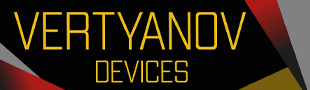

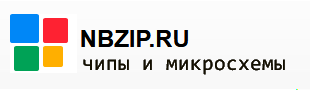







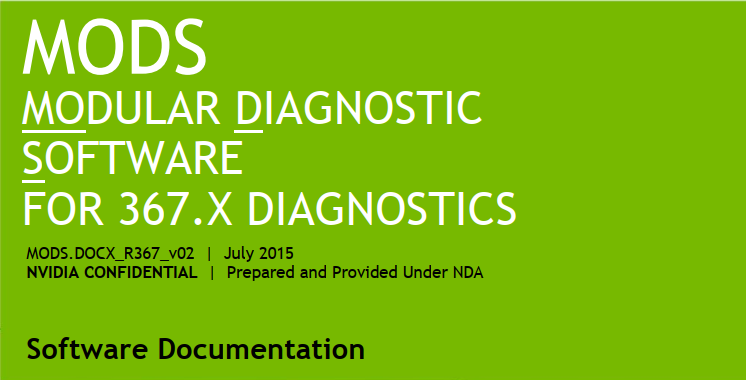
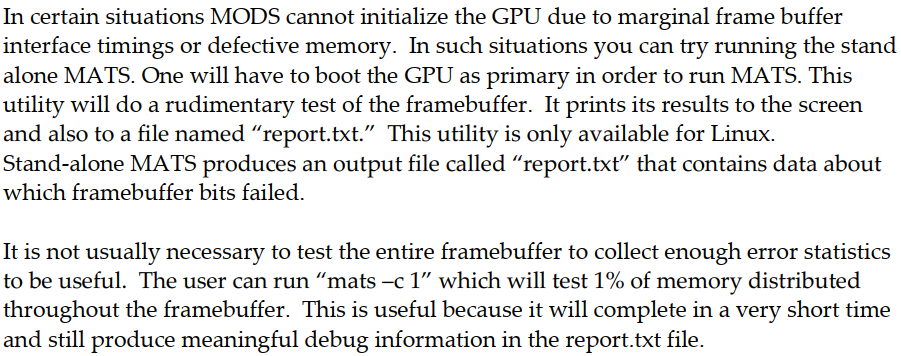



















 Создаем правильный файл hosts в Windows
Создаем правильный файл hosts в Windows